Win8系统卸载键盘驱动怎么操作
教程之家
操作系统
Win8系统怎么卸载键盘驱动?键盘是我们使用电脑必须使用到的设备之一,对于电脑的重要城都也是不言而喻的,不过最近有位win8系统用户使用电脑的时候,却发现电脑的键盘没有反应了,用户不知道怎么解决,为此非常苦恼,其实碰到这个问题,我们只需要把键盘驱动卸载掉重新安装就可以了,那么win8系统怎么卸载键盘驱动呢?下面小编就为大家带来win8系统卸载键盘驱动的操作步骤,一起来看看吧!
卸载键盘驱动操作方法
1、首先在Win8系统中鼠标右键单击“这台电脑”,点击“属性”项;如图所示:

2、打开了系统属性页面,单击左边“设备管理器”;如图所示:
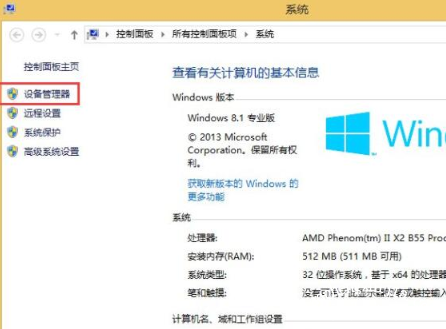
3、在设备管理器页面,找到“键盘”项;如图所示:

4、点击“键盘”出现下拉菜单,出现“ps/2标准菜单”,然后右键菜单,选择“卸载”;如图所示:

5、在弹出的警告框中单击“确定”即可。
以上是小编为您收集的资讯,更多精彩敬请关注教程之家网站!
![笔记本安装win7系统步骤[多图]](https://img.jiaochengzhijia.com/uploadfile/2023/0330/20230330024507811.png@crop@160x90.png)
![如何给电脑重装系统win7[多图]](https://img.jiaochengzhijia.com/uploadfile/2023/0329/20230329223506146.png@crop@160x90.png)

![u盘安装win7系统教程图解[多图]](https://img.jiaochengzhijia.com/uploadfile/2023/0322/20230322061558376.png@crop@160x90.png)
![win7在线重装系统教程[多图]](https://img.jiaochengzhijia.com/uploadfile/2023/0322/20230322010628891.png@crop@160x90.png)
![如何安装win764位系统的教程[多图]](https://img.jiaochengzhijia.com/uploadfile/2022/0908/20220908201626372.png@crop@240x180.png)
![演示win7专业版下载安装教程[多图]](https://img.jiaochengzhijia.com/uploadfile/2022/0923/20220923142559352.png@crop@240x180.png)
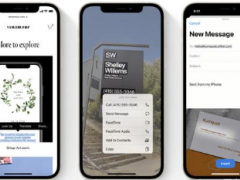
![i7 9700K怎么样 i7 9700K评测跑分参数介绍[多图]](https://img.jiaochengzhijia.com/uploadfile/2021/1002/20211002203509826.jpg@crop@240x180.jpg)